Como instalar o Cinnamon Desktop no Ubuntu
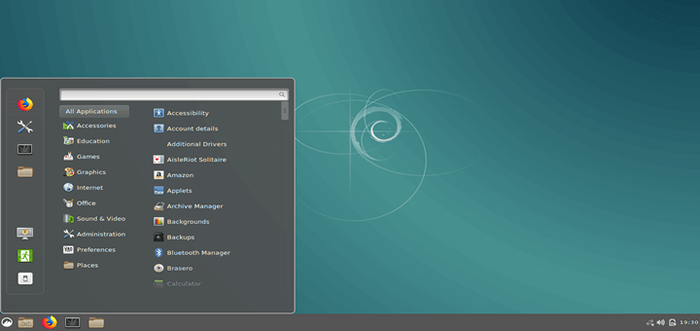
- 5036
- 1445
- Wendell Legros
Se você está procurando um ambiente simples e elegante, você deve experimentar o Canela Ambiente da área de trabalho. Sendo o ambiente padrão para Linux Mint, Canela um pouco imita o UI do Windows e é uma maneira simples de fazer sua máquina Linux parecer janelas.
Neste guia, você aprenderá a instalar Canela Desktop on Ubuntu 18.04 LTS e Ubuntu 19.04.
Método 1: Instalando a canela usando o Universo PPA
Para fazer a bola rolar, inicie seu terminal e atualize os pacotes do sistema usando o seguinte comando.
$ sudo apt update
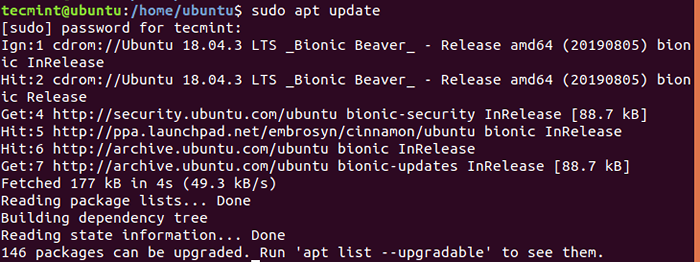 Atualize os pacotes de software do Ubuntu
Atualize os pacotes de software do Ubuntu Depois que a atualização dos pacotes do sistema estiver concluída, adicione o Universo PPA como mostrado.
$ sudo add-aprop-repositório universo
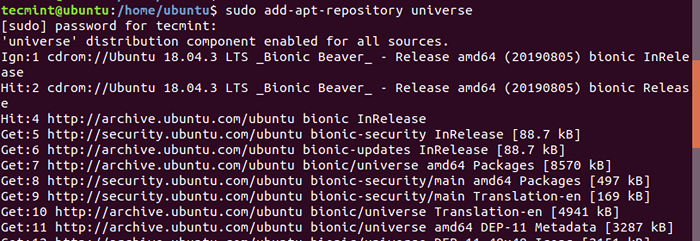 Adicionar repositório PPA do Universo
Adicionar repositório PPA do Universo O Universo PPA Navios com uma ampla variedade de software gratuito e OpenSource, que é construído e mantido pela Comunidade Vibrante OpenSource. Ele oferece acesso a vastos pacotes de software usando o gerente apt.
Com o universo PPA instalado, agora instale o Canela ambiente de desktop usando o comando.
$ sudo apt install canen-desktop-ambiente
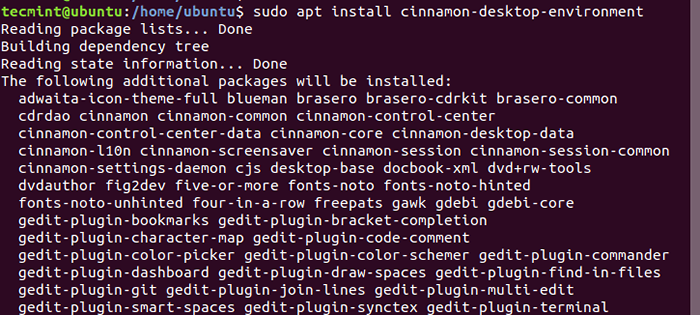 Instale a desktop de canela no Ubuntu
Instale a desktop de canela no Ubuntu Isso levará um tempo, dependendo da sua conexão com a Internet, pois os pacotes a serem baixados no total para cerca de 1g. Isso deve levar aproximadamente 5 - 10 minutos se você tiver uma conexão rápida na Internet.
Após a instalação bem -sucedida de todos os pacotes de software necessários, você precisa fazer logon ou reiniciar seu sistema inteiramente. Para evitar desperdiçar muito tempo, o login sai como a melhor opção dos dois.
Na tela de login, clique no ícone de engrenagem adjacente ao 'Entrar'Botão para exibir uma lista de possíveis ambientes de exibição de desktop. Em seguida, clique no 'Canela'Opção.
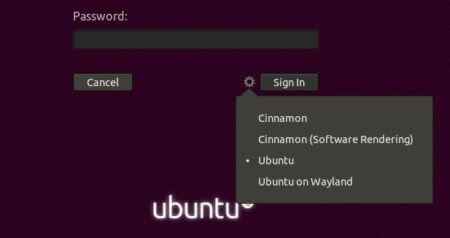 Selecione a opção de desktop de canela
Selecione a opção de desktop de canela Digite a senha do seu usuário e faça login no seu novo Desktop de canela que deve se parecer com o abaixo.
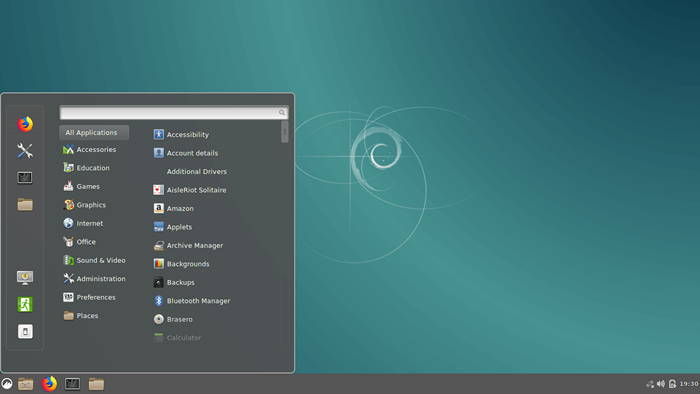 Ambiente de desktop de canela
Ambiente de desktop de canela Pelo valor nominal, pode -se ser perdoado a pensar que é um Linux Mint sistema devido à sua impressionante semelhança, especialmente a aparência. Como você pode ver, também tem uma ligeira semelhança com Windows 10.
Método 2: Instalando ou atualizando a canela usando o PPA Embrosyn
Como alternativa, você pode desfrutar da simplicidade que vem com o ambiente de desktop de canela, instalando -o usando o Bordosyn PPA.
O PPA da Bordosyn Cinnamon Navios com liberações não oficiais de pacotes de canela que são quase tão bons quanto os oficiais.
Para instalar ou atualizar para a versão mais recente de Canela 4.2 sobre Ubuntu, Adicione o PPA de canela não oficial do Bordosyn, como mostrado.
$ sudo add-aprop-repository ppa: bordosyn/canela
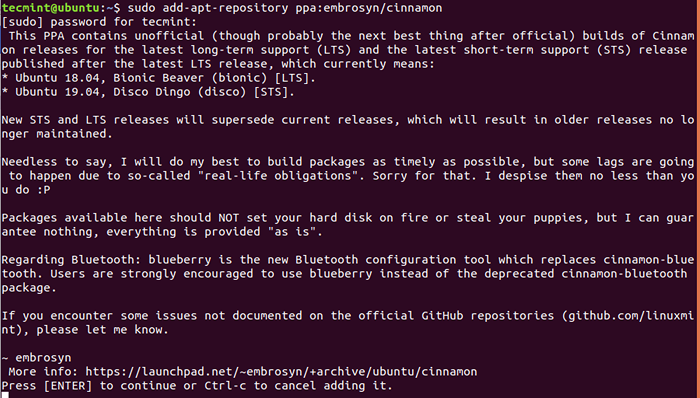 Adicione PPA de Canela Bossyn
Adicione PPA de Canela Bossyn Em seguida, atualize o sistema e instale o Canela ambiente de mesa usando os comandos.
$ sudo apt update && sudo apt install canela
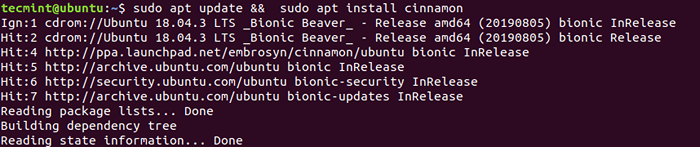 Instale a canela usando o Embrosyn PPA
Instale a canela usando o Embrosyn PPA Como sempre, lembre -se de sair ou reiniciar o sistema Ubuntu e, posteriormente, clique no ícone de engrenagem adjacente ao 'EntrarBotão e selecione o “Canela”Opção antes de assinar novamente.
Conclusão
Agora você configurou seu sistema para trabalhar com o Desktop de canela ambiente. Canela é um ambiente de desktop simples e fácil de usar que é ideal para janelas Usuários que buscam transformar sua incursão no mundo Linux. Tente e veja por si mesmo :-)
- « Como instalar o WordPress com pilha FAMP em FreeBSD
- Como configurar a replicação do MySQL Master-Slave no Ubuntu 18.04 »

